Wir haben bereits alle praktischen Möglichkeiten behandelt, wie Sie eine einzelne Person auf einem Android-Telefon anrufen können. Aber was ist, wenn Sie mit mehreren Personen gleichzeitig sprechen müssen – um beispielsweise ein Meeting oder eine Party zu koordinieren? Habe keine Angst! Mit Android-Handys können Sie mehrere Anrufe gleichzeitig jonglieren oder zu einem einzigen Anruf kombinieren, bei dem jeder miteinander sprechen kann! Dieses tutorial zeigt Ihnen die Seile.
Wie viele Anrufe können Sie auf einem Android-Handy zusammenführen?,
Die Anzahl der Anrufe, die Sie gleichzeitig auf einem Android-Telefon zusammenführen können, hängt vom spezifischen Modell Ihres Telefons sowie von Ihrem Telekommunikationsanbieter und-plan ab. In unteren Modellen und Netzwerken können Sie nur zwei Anrufe gleichzeitig zusammenführen. Bei neueren Modellen und Netzwerken können Sie bis zu fünf Anrufe gleichzeitig zusammenführen.
Um einen Drei-Wege – (oder mehr) Anruf auf einem Android-Handy zu tätigen:
- Rufen Sie einen der Teilnehmer an oder lassen Sie ihn Sie anrufen.
- Tippen Sie auf Anruf Hinzufügen und rufen Sie einen anderen Teilnehmer.
- Tippen Sie auf Zusammenführen, um die Aufrufe zu kombinieren.
- Wiederholen Sie die Schritte 2 und 3, um weitere Teilnehmer hinzuzufügen.,
- Tippen Sie auf Verwalten, um einen Teilnehmer beim Anruf zu deaktivieren oder zu trennen.
- Wenn der Anruf beendet ist, tippen Sie auf die Schaltfläche Anruf beenden.
Das ist die einfache Version, aber der Prozess in der Praxis ist für Sie möglicherweise nicht ganz so einfach. Das ist völlig in Ordnung, da es ein paar Zwischenstufen und Seitenoptionen gibt, über die Sie sich vielleicht wundern. Nun, wundere dich nicht mehr, denn wir haben die komplette Schritt-für-Schritt-Anleitung unten!
So führen Sie eine 3-Wege-Telefonkonferenz (oder mehr) auf einem Android-Telefon durch
Starten Sie einen Anruf mit einem der Teilnehmer.,
Rufen Sie entweder die erste Person an, die Sie in die Telefonkonferenz aufnehmen möchten, oder nehmen Sie einen Anruf von ihnen an. Wenn Sie Hilfe benötigen, um sich daran zu erinnern, wie Sie eines dieser Dinge ausführen, lesen Sie unsere Lektion zum Tätigen und Empfangen von Anrufen auf Ihrem Android-Telefon.
Tippen Sie auf „Anruf Hinzufügen“.“
Sobald Ihr Anruf verbunden ist, tippen Sie auf die Schaltfläche Anruf hinzufügen. Beachten Sie, dass dadurch das Mikrofon Ihres Telefons automatisch stumm geschaltet wird.
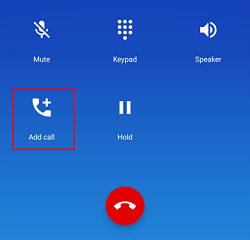
Rufen Sie einen anderen Teilnehmer.
Sie werden zurück zum Hauptbildschirm Ihrer Telefon-App gebracht., Rufen Sie von hier aus die andere Person (oder eine der anderen Personen) an, die Sie in die Telefonkonferenz aufnehmen möchten.

Tauschen Sie zwischen Anrufern oder führen Sie die Anrufe zu einer Telefonkonferenz zusammen.
Sie befinden sich jetzt in einem aktiven Anruf mit der neuen Person (Ihr Mikrofon wird also nicht stummgeschaltet), und Ihr vorheriger Anruf wird automatisch auf Eis gelegt. Wenn Sie wieder privat mit der anderen Person sprechen möchten, tippen Sie auf die Swap-Taste, um Ihren Anruf mit ihnen fortzusetzen und den aktuellen Anrufer in die Warteschleife zu bringen., Wenn Sie stattdessen mit allen Personen sprechen möchten, die Sie gleichzeitig angerufen haben, tippen Sie auf die Schaltfläche Zusammenführen.

Fügen Sie weitere Anrufer hinzu oder verwalten Sie die aktuellen.
Die Anruferinformationen oben auf dem Bildschirm sollten auf „Telefonkonferenz“ umschalten.“Wenn Sie (und können angesichts der oben aufgeführten Einschränkungen) eine andere Person zum Anruf hinzufügen möchten, tippen Sie einfach erneut auf die Schaltfläche Anruf hinzufügen und wiederholen Sie die Schritte 3 und 4. Sie können auch auf die Schaltfläche Verwalten tippen, um Aktionen mit den einzelnen Personen in der Konversation durchzuführen.,
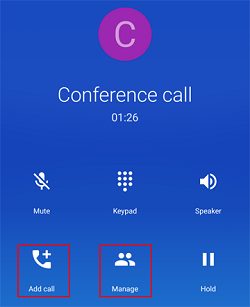
Zusammenführung aufheben oder löschen eines Anrufer, wenn Sie wollen.
Auf dem Bildschirm für die Verwaltung von Telefonkonferenzen sehen Sie die Namen und Nummern aller aktuellen Teilnehmer des Anrufs. Wenn Sie jemanden aus der Telefonkonferenz entfernen möchten, ihn aber dennoch in der Leitung behalten möchten, damit Sie privat mit ihm sprechen können, tippen Sie auf die Unmerge-Schaltfläche (dh die Aufteilungspfeile) neben seinem Namen. Wenn Sie jemanden aus der Telefonkonferenz werfen möchten, tippen Sie auf die Schaltfläche Trennen (dh das nach unten gerichtete Telefon) neben seinem Namen.,
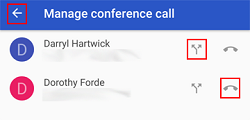
Sie können auch auf den Pfeil zurück in der oberen linken Ecke des Bildschirms tippen, um zum Anruf zurückzukehren.
Drücken Sie die Taste „Anruf beenden“, um aufzulegen, sobald der Anruf beendet ist.
Um sich von der Telefonkonferenz zu trennen, tippen Sie unten auf dem Bildschirm auf die rote Schaltfläche Anruf beenden. Beachten Sie, dass dadurch nicht die gesamte Telefonkonferenz beendet wird; Die anderen Teilnehmer können immer noch miteinander sprechen, bis sie auflegen.,
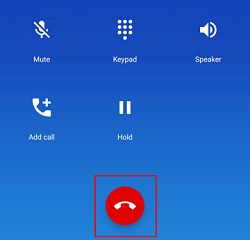
Tipps zum Tätigen von Gruppenanrufen auf einem Android-Telefon
Verbessern Sie die Anrufqualität, indem Sie dort sprechen, wo so wenig Lärm wie möglich ist.
Finden Sie einen ruhigen Ort, wo Sie kann deutlich hören, die alle in der call-und wahrscheinlich nicht gestört werden. Da mehr als nur zwei Personen angerufen werden, ist es bereits schwieriger festzustellen, wer zu einem bestimmten Zeitpunkt spricht. Hintergrundgeräusche, insbesondere von anderen Personen, die sprechen, tragen nur zur Verwirrung bei.
Reduzieren Sie Hintergrundgeräusche, während andere sprechen, indem Sie Ihr Mikrofon stummschalten.,
Wenn eine andere Person während des Anrufs längere Zeit spricht, sollten Sie auf die Stummschalttaste tippen, um das Mikrofon Ihres Telefons auszuschalten. Auf diese Weise können sie frei sprechen, ohne durch Hintergrundgeräusche gestört zu werden, die Ihr Telefon aufnimmt. Tippen Sie einfach erneut auf die Stummschalttaste, um Ihr Telefonmikrofon wieder einzuschalten, wenn Sie etwas beitragen möchten!
Verwenden Sie Optionen zur Verwaltung von Telefonkonferenzen, um die Privatsphäre und Effizienz zu erhöhen.
Wenn Sie der Anruf-Host sind, denken Sie daran, dass es Optionen für eine Telefonkonferenz flexibler zu machen., Sie können beispielsweise die Funktion Unmerge verwenden, um zu einem privaten Anruf mit einem der Teilnehmer zurückzukehren, wenn Sie ihnen etwas mitteilen müssen, das Sie den anderen nicht mitteilen können.
Sie können diese Funktion auch verwenden, um einen bestimmten Anrufer zu isolieren, wenn Sie mit den anderen über etwas sprechen müssen, über das Sie nicht mit dieser Person sprechen können. Und obwohl wir hoffen, dass es nicht passiert, können Sie sogar jemanden vom Anruf absetzen, wenn er nicht hilfreich, missbräuchlich usw. ist.
Mach dir keine sorgen über das trennen von anderen Anrufern, wenn Sie verlassen müssen.,
Wenn etwas in der Mitte kommt der Telefonkonferenz, dass Sie sich kümmern müssen, Mach dir keine sorgen über das schneiden jeder andere aus, wenn Sie verlassen – selbst wenn Sie die Anruf-host! Telefonkonferenzen auf Android-Handys sind flexibel genug, dass, wenn eine Person den Anruf verlässt, die anderen ohne sie weitermachen können. Sie können sie sogar bitten, Sie zu einem bestimmten Zeitpunkt wieder zum Anruf hinzuzufügen, aufzulegen, zu tun, was Sie tun müssen, und dann wieder hineinzuspringen!,
Andere Anwendungen, die Sie Telefonkonferenz auf einem Android-Handy lassen
Telefonkonferenz ist eine nette Funktion, aber wie Sie sehen können, ist es ein bisschen schwierig, richtig zu verwenden. Außerdem verbringen Sie immer noch Ihre monatlichen Telefonminuten, wenn Sie es verwenden. Glücklicherweise gibt es eine Reihe von Apps, die Sie für Ihr Android-Handy erhalten können, die den Telefonkonferenzprozess erleichtern-und in vielen Fällen kostenlos! Hier sind einige unserer Empfehlungen.
>
(www.skype.com)
Skype ist eine Kommunikations-App, die wegen ihrer Benutzerfreundlichkeit beliebt ist, auch wenn ihre Funktionen etwas eingeschränkt sind., Wenn es Ihnen nichts ausmacht, im Programm zu bleiben, um Textnachrichten, Dateiübertragungen, Sprachanrufe und Video-Chats durchzuführen, ist dies eine einfache und kostengünstige Lösung für Konferenzgespräche. Es funktioniert auch gut, wenn Sie und Ihre Freunde viele Microsoft-Apps und-Software verwenden, da sie in viele von ihnen integriert sind.
Google Hangouts
(hangouts.google.com)
Wenn Sie mehr von einem Google-Fan sind, dann versuchen Google Hangouts. Es ist eine meist kostenlose Kommunikationslösung, auch für Telefonkonferenzen, die Sie verwenden können, solange Sie ein Konto für einen anderen Google-Dienst haben., Sie können es auch praktisch überall platzieren – auf Ihrem Telefon, auf Ihrem Computer – Desktop, in Ihrem Webbrowser oder direkt in Google Mail -, sodass es bei Bedarf oft nicht weit entfernt ist.
ooVoo
(www.oovoo.com)
Mit dieser eigenartigen Kommunikations-App können Sie kostenlose Videokonferenzen mit bis zu 12 Personen gleichzeitig abhalten. Es hat auch einige nette integrierte Funktionen, wie die Möglichkeit, einen Sprach-oder Videoanruf aufzunehmen oder YouTube-Videos anzusehen, während Sie chatten.
(www.wechat.,com)
Eine beliebte mobile messaging-app WeChat unterstützt multi-user-Anrufe und video-chats sowie standard-text-chat, link-sharing und file-sharing. Es verfügt auch über einige erweiterte Social-Media-Funktionen, wie die Möglichkeit, Aktivitäten und Werbeaktionen berühmter Personen oder Marken zu verfolgen, oder sogar die Möglichkeit, Geld an einen Freund oder ein Familienmitglied zu senden, das es benötigt.
Popcorn Buzz
(line.me/en/family-apps)
Popcorn Buzz ist eine eigenständige App von den Machern von LINE, einer beliebten mobilen App, die WeChat ähnelt., Es wurde entwickelt, um Gruppenanrufe so einfach wie möglich zu gestalten, mit Funktionen, die es einfach machen, Anrufer zu einer Gruppe einzuladen und zu sagen, wer an jedem Punkt bei einem Anruf spricht. Bis zu 200 Personen können auf dem gleichen Popcorn Buzz Anruf auf einmal sein!
Das ist so ziemlich alles, was wir Ihnen sagen können, wie Sie auf einem Android-Handy telefonieren können! Es ist praktisch, mit mehreren Personen gleichzeitig auf Ihrem Telefon sprechen zu können, unabhängig davon, ob sich alle gleichzeitig hören können oder Sie durch Personen fahren, mit denen Sie nacheinander sprechen müssen., Aber was ist, wenn es jemanden gibt – oder mehrere Personen – mit denen Sie nicht telefonieren möchten? Wir erklären Ihnen in unserem nächsten Tutorial, was Sie dagegen tun können, und erfahren, wie Sie Anrufer auf Android blockieren und entsperren.